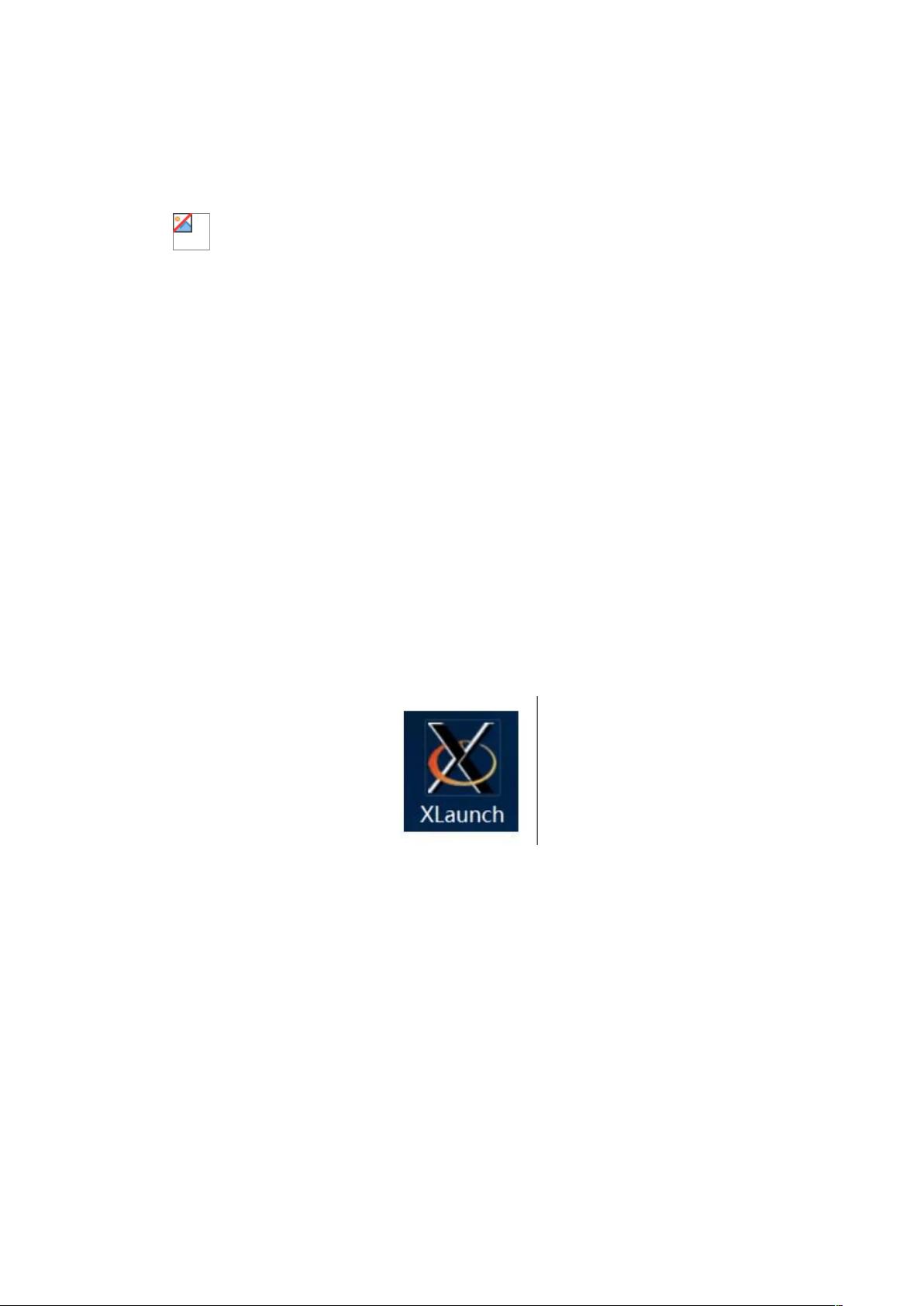Win10子系统GUI安装指南:Ubuntu桌面环境详解
需积分: 18 81 浏览量
更新于2024-09-04
收藏 358KB DOC 举报
在Windows 10中安装子系统(如Ubuntu)并启用图形用户界面(GUI)是一项常见的需求,因为默认情况下,Win10上的子系统并不支持图形界面。这个文档详细介绍了如何通过安装VcXsrv软件包来实现这一目标。
首先,你需要从VcXsrv的官方网站(<https://sourceforge.net/projects/vcxsrv/>)下载并安装该工具。安装完成后,你会发现有两个关键程序:XLaunch和VcXsrv。XLaunch用于远程访问Linux图形环境,你需要运行它,并配置启动参数。设置中,选择"onelargewindow"模式,Displaynumber设为0,其他选项保持默认。
在配置阶段,为了在Ubuntu系统中安装桌面环境,建议以root权限执行以下命令:
1. `sudo apt-get install -y ubuntu-desktop`
2. `sudo apt-get install -y unity`
3. `sudo apt-get install -y compizconfig-settings-manager`
接着,通过`export DISPLAY=localhost:0`命令将显示设置为本地主机的0号显示器,这使得ccsm(CompizConfig Settings Manager)可以正确地配置显示方式。打开ccsm,按照文档中的图片指示进行个性化设置,完成之后点击关闭。
最后,通过运行`sudo compiz`命令,你将在XLaunch上看到Ubuntu桌面环境启动的图形界面。至此,你已经在Windows 10的子系统中成功安装并配置了GUI,可以开始享受Ubuntu桌面的使用体验。
这个过程涉及到Windows与Linux子系统的集成,包括图形界面的转发、Linux桌面环境的安装与配置,以及跨平台显示管理。这对于那些希望在Windows环境下利用Linux应用程序或工具的用户来说,是必不可少的技术步骤。
12990 浏览量
305 浏览量
1669 浏览量
2022-10-20 上传
2021-10-03 上传
2024-02-24 上传
2024-06-28 上传
2022-07-07 上传
2021-12-04 上传
天蝎兔Rabbit
- 粉丝: 35
最新资源
- Go语言驱动FloraDB:访问FaunaDB数据库的全新方式
- Udacity燃料效率分析项目概述
- Meteor 重打包的PEGjs版本介绍及使用方法
- eBay图像与页面保存器:一键保存拍卖页面及高清图
- 如何高效收集并整理个人资料与源码工具
- 红外与可见光图像融合评估指标程序
- 开源网络警报监控工具:( pro ping )pinger的多平台部署与应用
- 掌握JavaScript开发:构建x86模拟器与调试环境
- GitHub Stats-crx插件:分析提交,追踪代码贡献
- AndroidRadioButton与CheckBox设计源码解析
- HTML5 Canvas实现爱心飘动动画特效教程
- Linux系统下C++项目的安装与运行教程
- OpenAl.Net:.Net中3D音频播放的开源工具
- 情人节必备:2015爱你一世通用PPT模板
- 土地档案管理系统:JAVA源码、数据库、论文和视频全套解决方案
- IOS源码:自定义地图标记与地图标注功能